vivo手机悬浮窗怎么开?具体操作步骤是怎样的?
vivo手机悬浮窗怎么开
在智能手机使用中,悬浮窗功能是一项非常实用的设计,它允许用户在操作其他应用时,快速调出某个应用的小窗口,实现多任务高效处理,vivo作为国内主流手机品牌,其系统对悬浮窗功能的支持较为完善,但部分用户可能对开启方法不够熟悉,本文将详细介绍vivo手机悬浮窗的开启步骤、适用场景及常见问题解决方法,帮助用户充分利用这一功能提升使用体验。
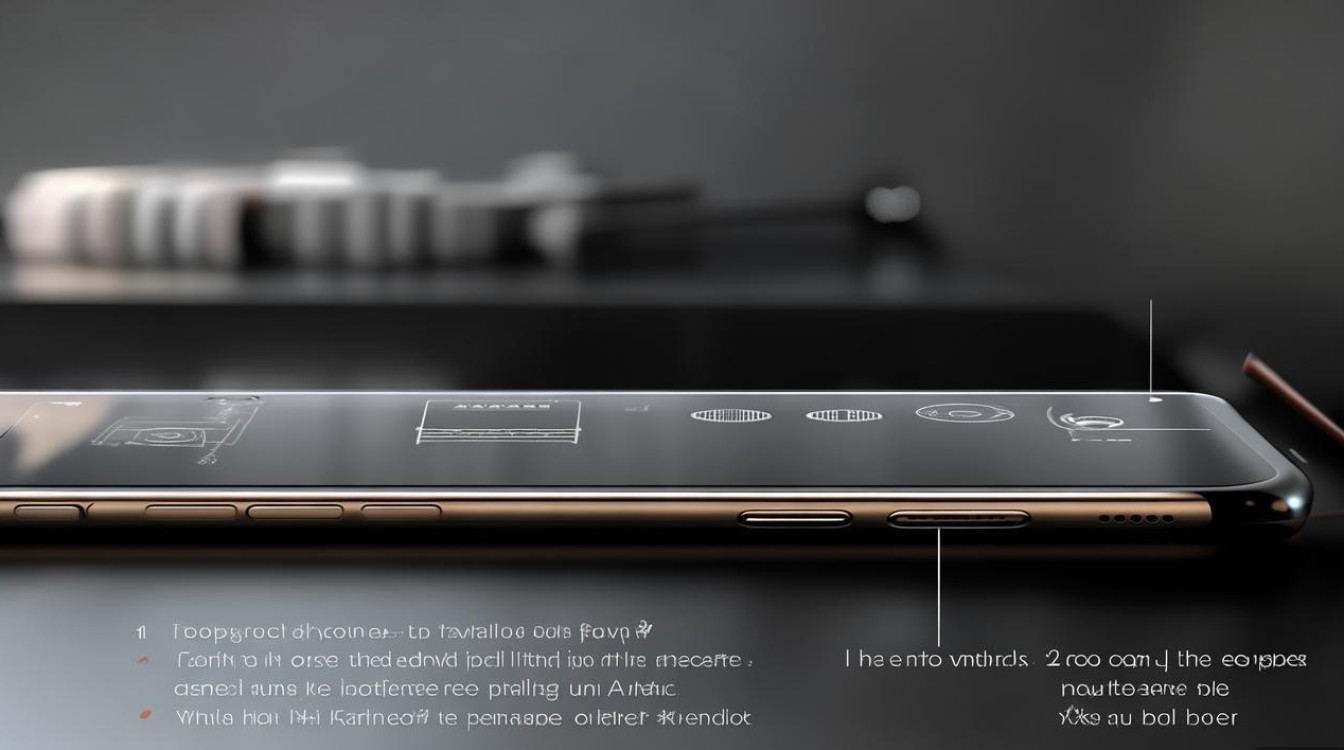
悬浮窗功能的基础介绍
悬浮窗本质上是系统提供的一种“画中画”模式,用户可在不退出当前应用的情况下,以小窗口形式运行另一个应用(如视频播放、聊天软件等),这一功能在需要同时处理多个任务时尤为便捷,例如边看视频边回复消息,或边浏览网页边记录信息。

vivo手机基于OriginOS系统(不同版本界面可能略有差异),悬浮窗功能的开启路径通常与系统权限设置相关,用户需确保目标应用已获取“悬浮窗权限”才能正常使用。
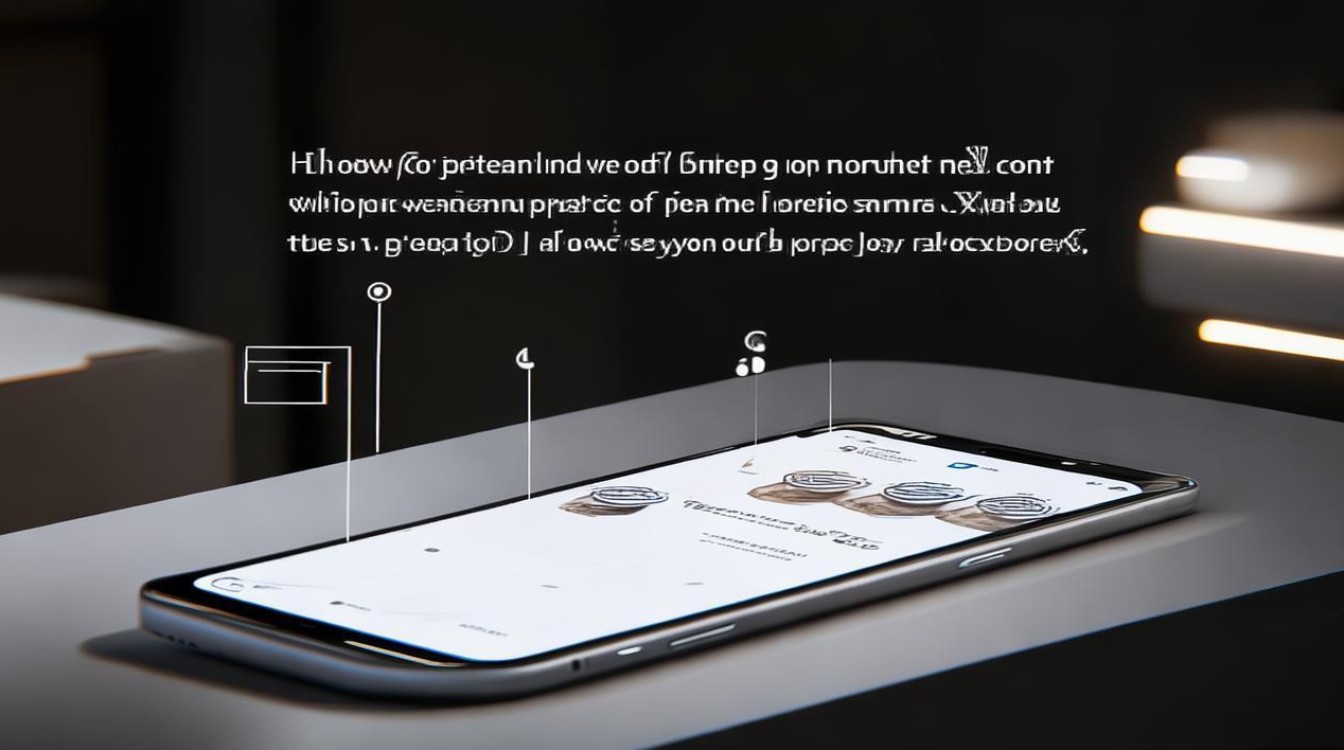
vivo手机悬浮窗的开启步骤
通过应用权限设置开启
- 路径:进入手机的【设置】→【应用管理】→【应用设置】(或【所有应用】),找到需要开启悬浮窗的应用(如微信、抖音、QQ等)。
- 操作:进入目标应用详情页,选择【权限】或【特殊权限】,找到【悬浮窗权限】选项,点击右侧开关并开启。
- 提示:部分应用在首次使用悬浮窗功能时,会自动弹出权限请求窗口,用户点击“允许”即可,无需手动在设置中开启。
通过应用内设置开启
部分应用(如视频播放器、导航软件)会在其设置菜单中提供悬浮窗开关选项,用户可直接在应用内开启:
- 以视频播放为例:打开视频应用(如腾讯视频、爱奇艺),播放任意视频后,点击全屏播放按钮,在播放界面通常能找到“小窗”或“画中画”图标(如一个方形分割的图标),点击即可切换至悬浮窗模式。
- 以导航为例:使用高德地图、百度地图导航时,点击“悬浮导航”按钮,可将导航界面缩小为悬浮窗,同时继续操作其他应用。
通过快捷开关开启(OriginOS 3.0及以上版本)
较新的vivo系统(如OriginOS 3.0/4.0)支持全局悬浮窗快捷开关:
- 路径:从屏幕右上角下滑调出控制中心,长按【悬浮窗】图标(部分机型需在【编辑】中添加该功能),即可快速开启或关闭悬浮窗权限。
- 优势:此方法无需逐个应用设置,适合需要频繁使用悬浮窗功能的用户。
悬浮窗功能的适用场景
悬浮窗功能在日常使用中覆盖多个场景,以下为常见应用场景及操作示例:
| 场景类型 | 适用应用 | 操作示例 |
|---|---|---|
| 视频娱乐 | 抖音、B站、腾讯视频 | 观看视频时切换至小窗,同时聊天或浏览网页。 |
| 即时通讯 | 微信、QQ、钉钉 | 接收消息时以悬浮窗形式回复,不退出当前任务。 |
| 工具辅助 | 计算器、备忘录、翻译 | 在购物时用计算器悬浮窗比价,或阅读时用翻译悬浮窗查词。 |
| 导航出行 | 高德地图、百度地图 | 导航时缩小为悬浮窗,继续使用音乐或接听电话。 |
常见问题及解决方法
悬浮窗无法开启或显示
- 原因:应用未获取悬浮窗权限,或系统限制了后台悬浮窗。
- 解决:检查【设置】中应用权限是否开启;若仍无效,尝试重启手机或更新系统版本(部分旧版本系统对悬浮窗支持有限)。
悬浮窗显示异常(如卡顿、黑屏)
- 原因:后台运行应用过多导致内存不足,或应用版本不兼容。
- 解决:清理后台应用;更新目标应用至最新版本,或重装应用。
悬浮窗无法拖动或调整大小
- 原因:系统悬浮窗手势设置未开启。
- 解决:进入【设置】→【系统设置】→【悬浮窗与多任务】,开启“手势拖动调整”或“双指缩放”功能(不同机型路径略有差异)。
悬浮窗使用注意事项
- 权限管理:建议仅对可信应用开启悬浮窗权限,避免恶意应用滥用权限导致隐私泄露。
- 耗电控制:长时间使用悬浮窗可能增加耗电,非必要时可及时关闭。
- 系统适配:部分第三方应用(如银行类、游戏类)可能因兼容性问题不支持悬浮窗,建议以应用实际功能为准。
通过以上方法,用户可轻松开启并使用vivo手机的悬浮窗功能,实现多任务高效处理,随着系统版本的更新,vivo对悬浮窗功能的优化也在不断加强,建议用户定期更新系统,以获得更好的使用体验。
版权声明:本文由环云手机汇 - 聚焦全球新机与行业动态!发布,如需转载请注明出处。






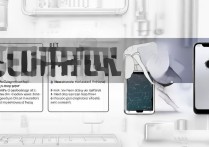





 冀ICP备2021017634号-5
冀ICP备2021017634号-5
 冀公网安备13062802000102号
冀公网安备13062802000102号